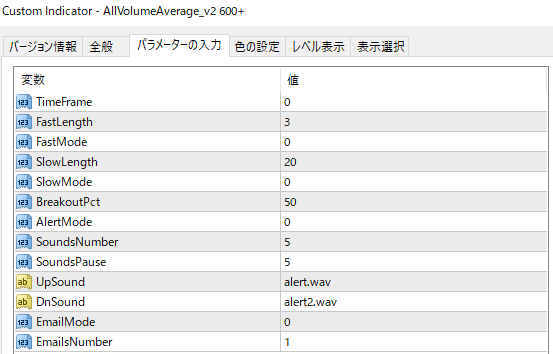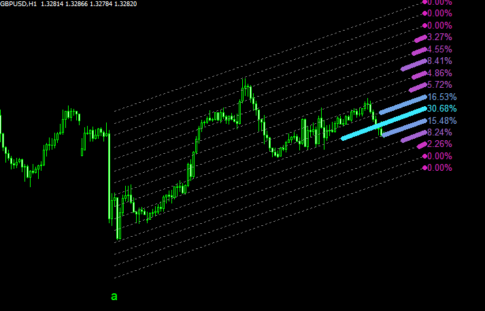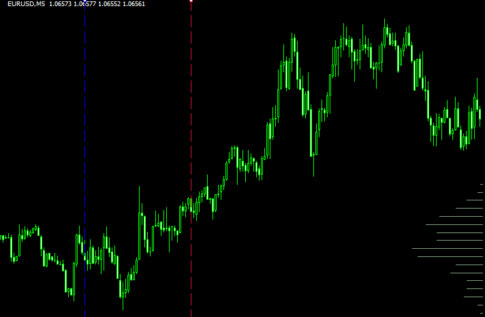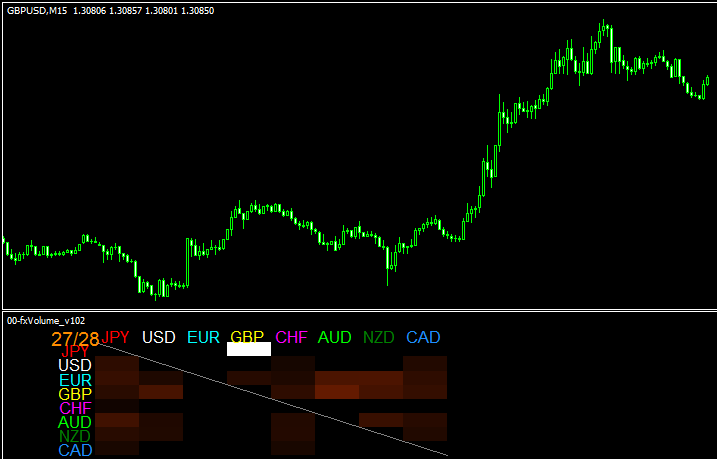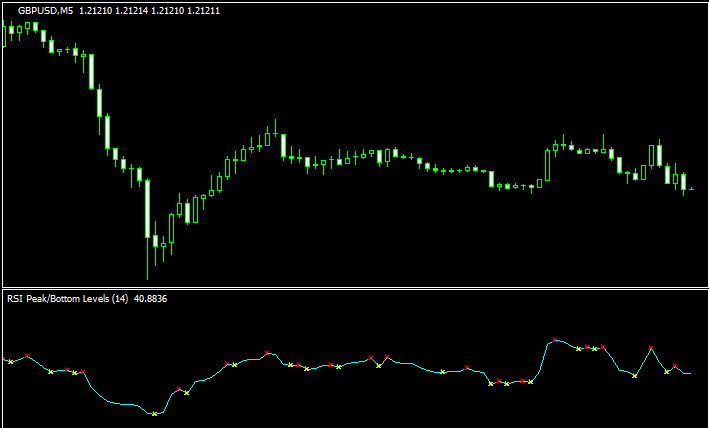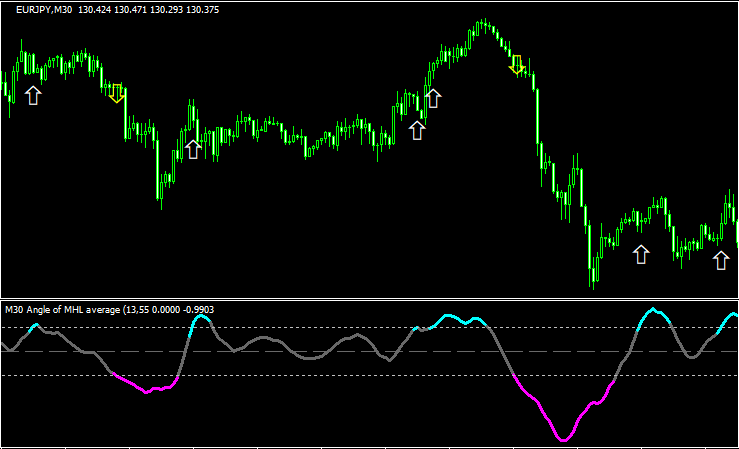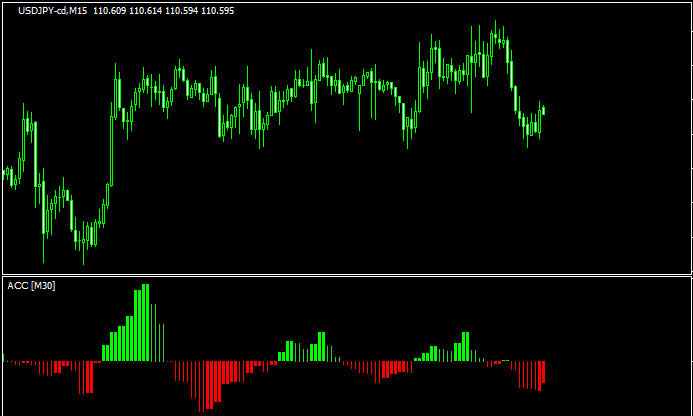ボリュームとそれを移動平均化した2本のラインを表示するインジです。
ボリュームについては、特に目立って大きなボリュームが出たポイントについては色を変えて表示する機能が付いており、ブレイクアウトを狙う際に重宝します。
2本のMAについても自由に期間を変更できますので、ボリュームの大まかな推移を把握することが可能です。
また、マルチタイムにも対応しています。
下のチャートでは1時間足チャートに4時間足のボリュームを表示しています。

上位足と現在の時間足のボリュームを同時に表示したりなど、色々な用途で使えると思います。
パラメーター設定